Hoe SURFSEE browser hijacker verwijderen
![]() Geschreven door Tomas Meskauskas op
Geschreven door Tomas Meskauskas op
Wat voor extensie is SURFSEE?
Tijdens het analyseren van SURFSEE hebben we ontdekt dat het de instellingen van een webbrowser wijzigt om een valse zoekmachine te promoten. Extensies van dit type staan bekend als browser hijackers. Vaak voegen gebruikers dergelijke extensies onbewust toe aan browsers vanwege de misleidende methoden die worden gebruikt voor de promotie en distributie ervan.
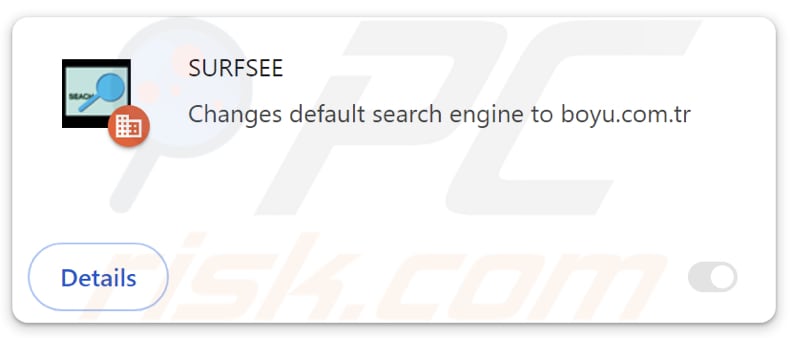
SURFSEE browser hijacker overzicht
SURFSEE kaapt een webbrowser door findflarex.com de standaard zoekmachine, startpagina en nieuwe tabbladpagina te maken. Bij het invoeren van een zoekopdracht leidt findflarex.com gebruikers echter om naar boyu.com.tr, waardoor het een valse zoekmachine wordt. Het is belangrijk op te merken dat boyu.com.tr een onbetrouwbare zoekmachine is.
Vertrouwen op de resultaten van boyu.com.tr kan gebruikers naar websites leiden die hen proberen te misleiden om ongewenste meldingen te accepteren, valse of twijfelachtige producten en diensten promoten, inhoud voor volwassenen hosten of naar andere potentieel schadelijke websites leiden. Ook kunnen gebruikers landen op verschillende scam websites en pagina's hosten van potentieel schadelijke software.
Bovendien kan SURFSEE de functie "Beheerd door uw organisatie" inschakelen in Chrome-browsers. Normaal gesproken wordt deze functie gebruikt door bedrijven, organisaties of andere entiteiten om specifiek beleid af te dwingen. Wanneer het echter wordt geactiveerd door extensies zoals SURFSEE, kan het worden misbruikt om ongeautoriseerd extensies, apps en thema's toe te voegen/te verwijderen, de toegang tot bepaalde websites te beperken en andere kwaadaardige bedoelingen te dienen.
Het wordt dus sterk aanbevolen om SURFSEE en findflarex.com te verwijderen uit gekaapte browsers en te voorkomen dat dergelijke apps in de toekomst worden toegevoegd. Naast het kapen van browsers kunnen extensies zoals SURFSEE worden ontworpen om browsegeschiedenis, IP-adressen, zoekopdrachten, geolocatiegegevens en (of) andere informatie te verzamelen die kan worden misbruikt (bijvoorbeeld verkocht aan derden) voor geldelijk gewin of andere doeleinden.
| Naam | SURFSEE |
| Type bedreiging | Browserhijacker, Omleiding, Zoekhijacker, Werkbalk, Ongewenst nieuw tabblad |
| Browseruitbreiding(en) | SURFSEE, ISEEK, SEARCHBOX, Searchisty, ONFIND, FIIND, SeekFast, FindClix, WonderFind |
| Veronderstelde functionaliteit | Verbeterde browse-ervaring |
| Bevorderde URL | findflarex.com |
| Namen van detecties (findflarex.com) | Bfore.Ai PreCrime (Verdacht), Volledige lijst met detecties (VirusTotal) |
| Dienend IP-adres (findflarex.com) | 104.21.35.227 |
| Opsporingsnamen (Installer) | Arcabit (Trojan.Generic.D22D09B7), Combo Cleaner (Trojan.Generic.36506039), Emsisoft (Trojan.Generic.36506039 (B)), MAX (Malware (ai Score=86)), Microsoft (BrowserModifier:Win32/Shafmia), Volledige lijst met detecties (VirusTotal) |
| Aangetaste browserinstellingen | Homepage, URL nieuw tabblad, standaard zoekmachine |
| Symptomen | Gemanipuleerde instellingen van de internetbrowser (startpagina, standaard internetzoekmachine, instellingen nieuwe tabbladen). Gebruikers worden gedwongen om de website van de kaper te bezoeken en het internet te doorzoeken met hun zoekmachines. |
| Distributiemethoden | Misleidende pop-upadvertenties, gratis software-installateurs (bundelen), valse Flash Player-installateurs. |
| Schade | Volgen van internetbrowser (mogelijke privacyproblemen), tonen van ongewenste advertenties, omleidingen naar dubieuze websites. |
| Malware verwijderen (Windows) | Om mogelijke malware-infecties te verwijderen, scant u uw computer met legitieme antivirussoftware. Onze beveiligingsonderzoekers raden aan Combo Cleaner te gebruiken. |
Conclusie
Browserkapers zijn ongewenste extensies die zijn ontworpen om gebruikers te dwingen bepaalde websites (vaak nepzoekmachines) te bezoeken. Gebruikers voegen zelden opzettelijk dergelijke extensies toe aan browsers (wetende dat deze extensies de instellingen van hun browsers zullen wijzigen). In het algemeen is het raadzaam om bepaalde voorzorgsmaatregelen te nemen om browser hijackers te vermijden en ze te verwijderen als ze al aanwezig zijn.
Meer voorbeelden van browser hijackers die findflarex.com promoten zijn ISEEK, SEARCHBOX, Searchisty, ONFIND, FIIND, SeekFast, FindClix en WonderFind.
Hoe is SURFSEE op mijn computer geïnstalleerd?
Browserkapers worden vaak samen met andere onbetrouwbare en (of) gratis programma's verspreid. Ze worden opgenomen in installatieprogramma's als optionele aanbiedingen (meestal vermeld in "Geavanceerd", "Aangepast" of soortgelijke instellingen). Gebruikers gaan akkoord met het toevoegen/installeren van browser hijackers als ze ongewenste aanbiedingen niet weigeren.
Ook kunnen browser hijackers browsers of besturingssystemen infiltreren via onbetrouwbare advertenties, app stores of downloaders van derden, onofficiële en misleidende websites, meldingen van louche sites, P2P-netwerken en soortgelijke kanalen.
Hoe vermijdt u de installatie van browser hijackers?
Download extensies, applicaties en andere software van betrouwbare bronnen, zoals officiële websites en app stores. Controleer installateurs altijd op ongewenste aanbiedingen en schakel deze uit met behulp van de beschikbare instellingen of selectievakjes. Vertrouw advertenties, pop-ups, waarschuwingen en soortgelijke inhoud op verdachte websites niet.
Vermijd dat dubieuze pagina's meldingen versturen. Scan uw computer regelmatig op ongewenste toepassingen met een gerenommeerd beveiligingsprogramma en houd alle software (en het besturingssysteem) up-to-date. Als uw computer al geïnfecteerd is met SURFSEE, raden we u aan een scan uit te voeren met Combo Cleaner om deze browser hijacker automatisch te elimineren.
Findflarex.com leidt om naar boyu.com.tr (GIF):
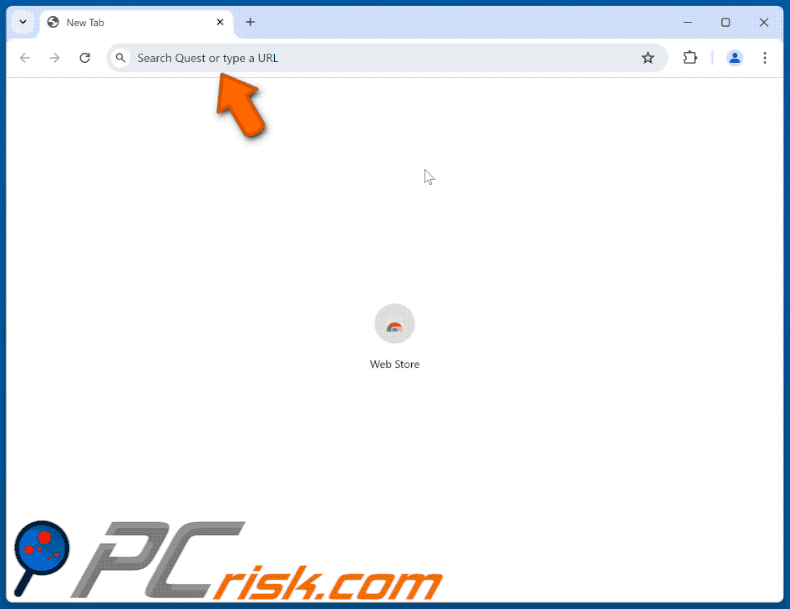
Toestemmingen gevraagd door SURFSEE browser hijacker:
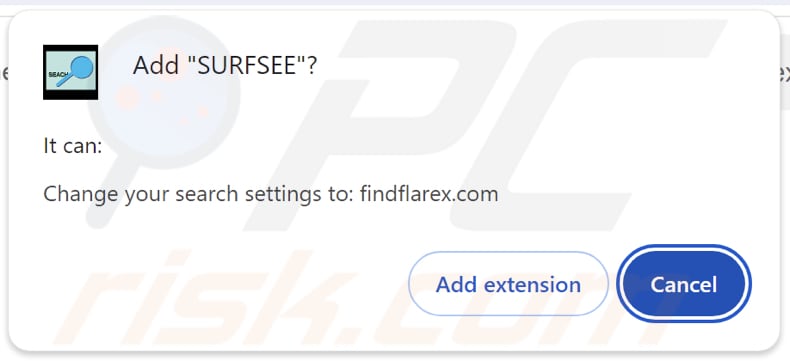
SURFSEE's beschrijving:
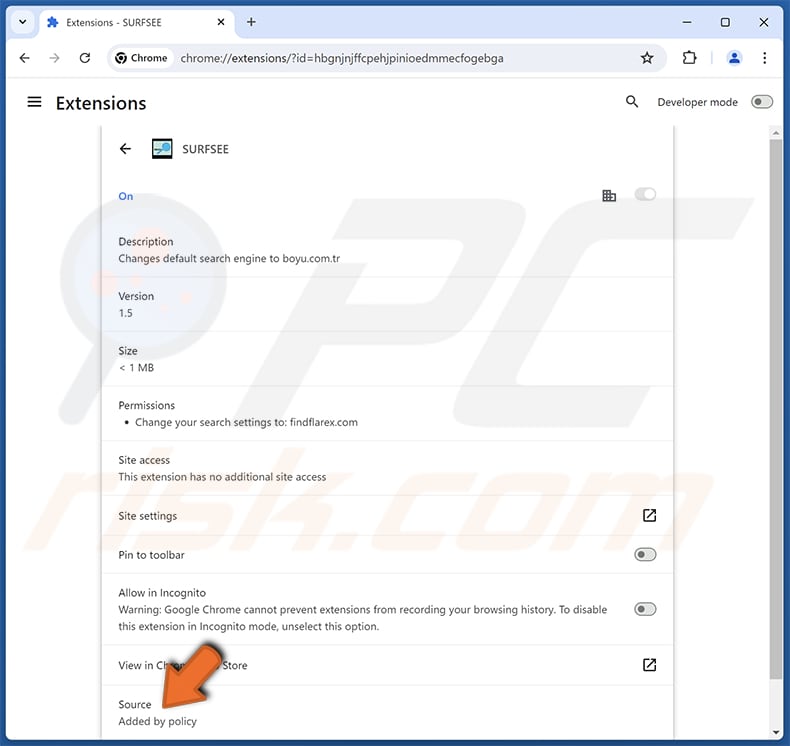
Onmiddellijke automatische malwareverwijdering:
Handmatig de dreiging verwijderen, kan een langdurig en ingewikkeld proces zijn dat geavanceerde computer vaardigheden vereist. Combo Cleaner is een professionele automatische malware verwijderaar die wordt aanbevolen om malware te verwijderen. Download het door op de onderstaande knop te klikken:
▼ DOWNLOAD Combo Cleaner
De gratis scanner controleert of uw computer geïnfecteerd is. Om het volledige product te kunnen gebruiken moet u een licentie van Combo Cleaner kopen. Beperkte proefperiode van 7 dagen beschikbaar. Combo Cleaner is eigendom van en wordt beheerd door Rcs Lt, het moederbedrijf van PCRisk. Lees meer. Door het downloaden van software op deze website verklaar je je akkoord met ons privacybeleid en onze algemene voorwaarden.
Snelmenu:
- Wat is SURFSEE?
- STAP 1. Verwijder de toepassing SURFSEE via het Configuratiescherm.
- STAP 2. SURFSEE browser hijacker verwijderen uit Google Chrome.
- STAP 3. Verwijder findflarex.com startpagina en standaard zoekmachine uit Mozilla Firefox.
- STAP 4. Verwijder findflarex.com omleiding uit Safari.
- STAP 5. Schurkachtige plug-ins verwijderen uit Microsoft Edge.
SURFSEE browser hijacker verwijderen:
Windows 10 gebruikers:

Klik rechts in de linkerbenedenhoek, in het Snelle Toegang-menu selecteer Controle Paneel. In het geopende schem kies je Programma's en Toepassingen.
Windows 7 gebruikers:

Klik Start ("het Windows Logo" in de linkerbenedenhoek van je desktop), kies Controle Paneel. Zoek naar Programma's en toepassingen.
macOS (OSX) gebruikers:

Klik op Finder, in het geopende scherm selecteer je Applicaties. Sleep de app van de Applicaties folder naar de Prullenbak (die zich in je Dock bevindt), klik dan rechts op het Prullenbak-icoon en selecteer Prullenbak Leegmaken.
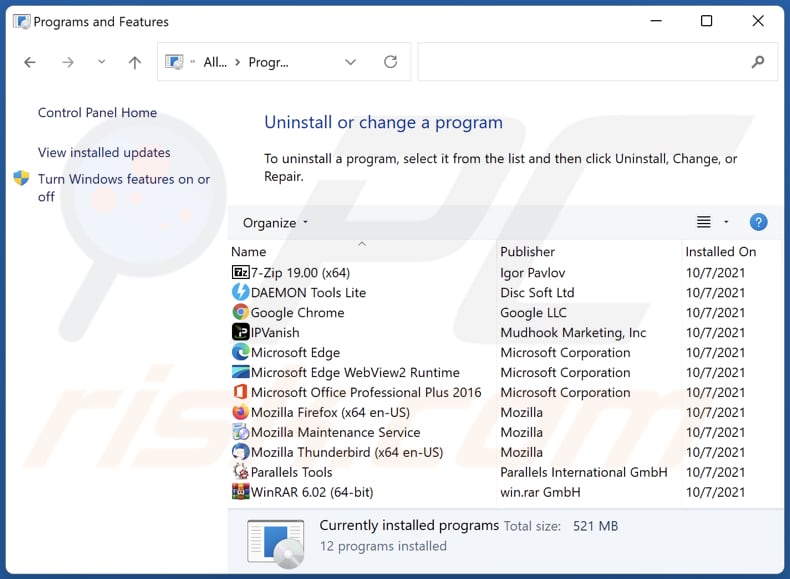
In het venster met verwijderingsprogramma's: zoek naar recentelijk geïnstalleerde verdachte toepassingen, selecteer deze en klik op "Verwijderen" of "Uninstall".
Nadat u de mogelijk ongewenste toepassingen (die browseromleidingen naar de website findflarex.com veroorzaken) hebt verwijderd, scant u uw computer op resterende ongewenste onderdelen. Gebruik de aanbevolen malwareverwijderingssoftware om uw computer te scannen.
SURFSEE browser hijacker verwijderen uit internetbrowsers:
Video die laat zien hoe je browseromleidingen verwijdert:
 Verwijder schadelijke extensies uit Google Chrome:
Verwijder schadelijke extensies uit Google Chrome:
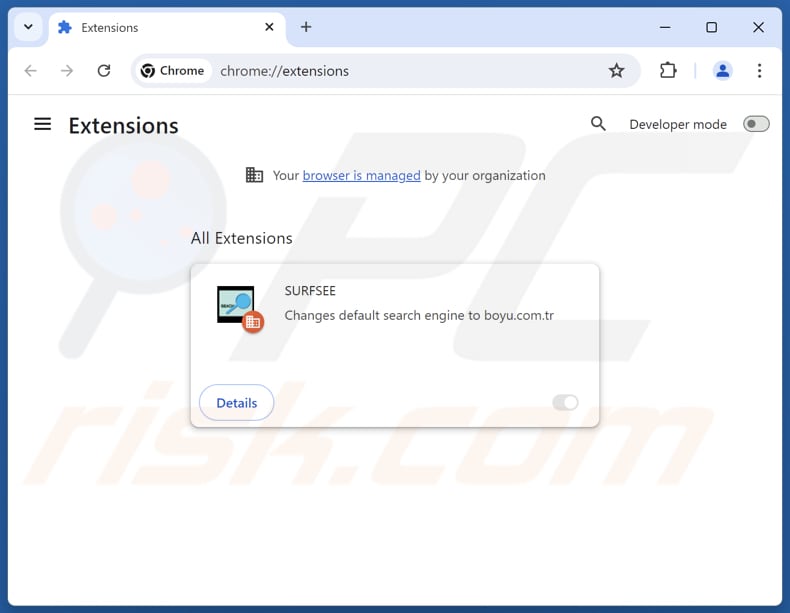
Klik op het Chrome-menupictogram ![]() (in de rechterbovenhoek van Google Chrome), selecteer "Extensies" en klik op "Extensies beheren". Zoek "SURFSEE" en andere recentelijk geïnstalleerde verdachte extensies, selecteer deze items en klik op "Verwijderen".
(in de rechterbovenhoek van Google Chrome), selecteer "Extensies" en klik op "Extensies beheren". Zoek "SURFSEE" en andere recentelijk geïnstalleerde verdachte extensies, selecteer deze items en klik op "Verwijderen".
Wijzig uw startpagina:
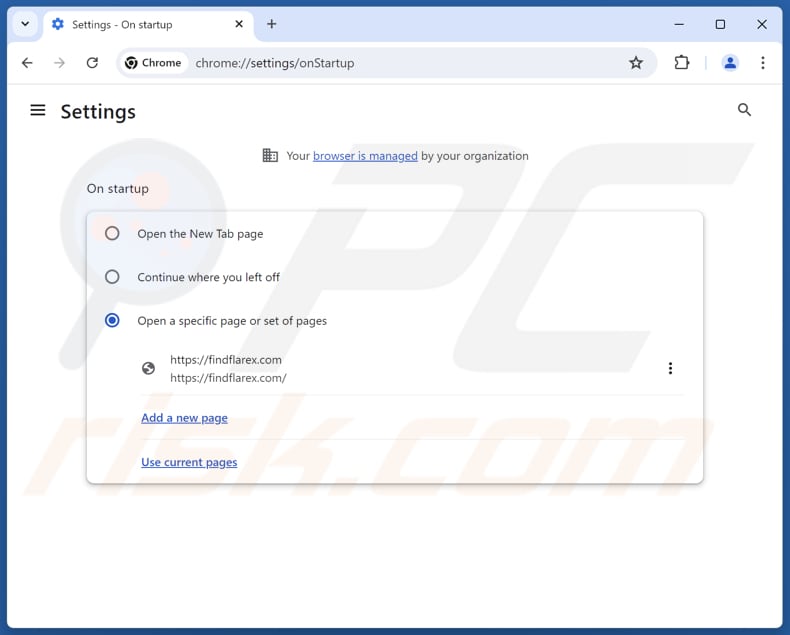
Klik op het Chrome-menupictogram ![]() (in de rechterbovenhoek van Google Chrome), selecteer "Instellingen". Schakel "SURFSEE" uit in de sectie "Bij opstarten" en zoek naar een browser hijacker URL (hxxp://www.findflarex.com) onder de optie "Een specifieke of set pagina's openen". Als deze aanwezig is, klik dan op het pictogram met de drie verticale stippen en selecteer "Verwijderen".
(in de rechterbovenhoek van Google Chrome), selecteer "Instellingen". Schakel "SURFSEE" uit in de sectie "Bij opstarten" en zoek naar een browser hijacker URL (hxxp://www.findflarex.com) onder de optie "Een specifieke of set pagina's openen". Als deze aanwezig is, klik dan op het pictogram met de drie verticale stippen en selecteer "Verwijderen".
Uw standaardzoekmachine wijzigen:
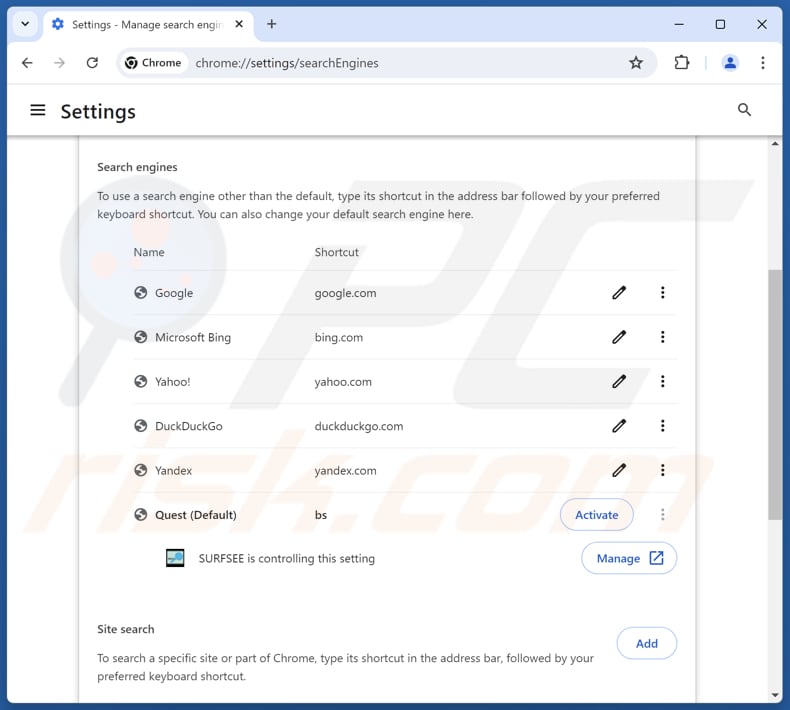
Uw standaardzoekmachine wijzigen in Google Chrome: Klik op het Chrome-menupictogram ![]() (in de rechterbovenhoek van Google Chrome), selecteer "Instellingen", klik in de sectie "Zoekmachine" op "Zoekmachines beheren...", zoek in de geopende lijst naar "findflarex.com", klik op de drie verticale stippen in de buurt van deze URL en selecteer "Verwijderen".
(in de rechterbovenhoek van Google Chrome), selecteer "Instellingen", klik in de sectie "Zoekmachine" op "Zoekmachines beheren...", zoek in de geopende lijst naar "findflarex.com", klik op de drie verticale stippen in de buurt van deze URL en selecteer "Verwijderen".
- Als u problemen blijft houden met browseromleidingen en ongewenste advertenties - Google Chrome resetten.
Optionele methode:
Als je problemen hebt met het verwijderen van surfsee doorsturen, reset dan de instellingen van je Google Chrome browser. Klik op het Chrome menu icoon ![]() (in de rechterbovenhoek van Google Chrome) en selecteer Instellingen. Scroll naar onder. Klik op de link Geavanceerd....
(in de rechterbovenhoek van Google Chrome) en selecteer Instellingen. Scroll naar onder. Klik op de link Geavanceerd....

Nadat je helemaal naar benden hebt gescrolld klik je op Resetten (Instellingen terugzetten naar de oorspronkelijke standaardwaarden)-knop.

In het geopende scherm, bevestig dat je de Google Chrome instellingen wilt resetten door op de 'resetten'-knop te klikken.

 Verwijder schadelijke extensies uit Mozilla Firefox:
Verwijder schadelijke extensies uit Mozilla Firefox:
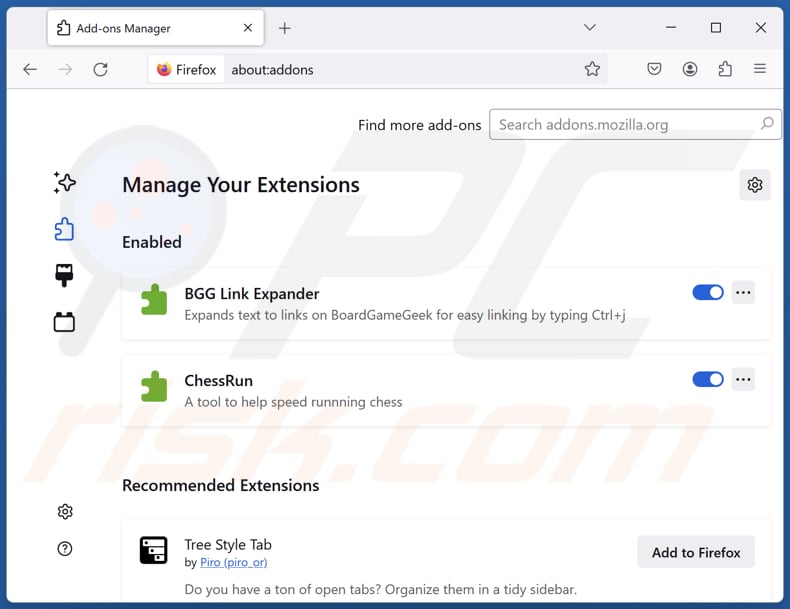
Klik op het Firefox-menu ![]() (in de rechterbovenhoek van het hoofdvenster), selecteer"Add-ons en thema's". Klik op"Extensies", zoek in het geopende venster naar"SURFSEE" en alle recentelijk geïnstalleerde verdachte extensies, klik op de drie puntjes en klik vervolgens op"Verwijderen".
(in de rechterbovenhoek van het hoofdvenster), selecteer"Add-ons en thema's". Klik op"Extensies", zoek in het geopende venster naar"SURFSEE" en alle recentelijk geïnstalleerde verdachte extensies, klik op de drie puntjes en klik vervolgens op"Verwijderen".
Uw startpagina wijzigen:
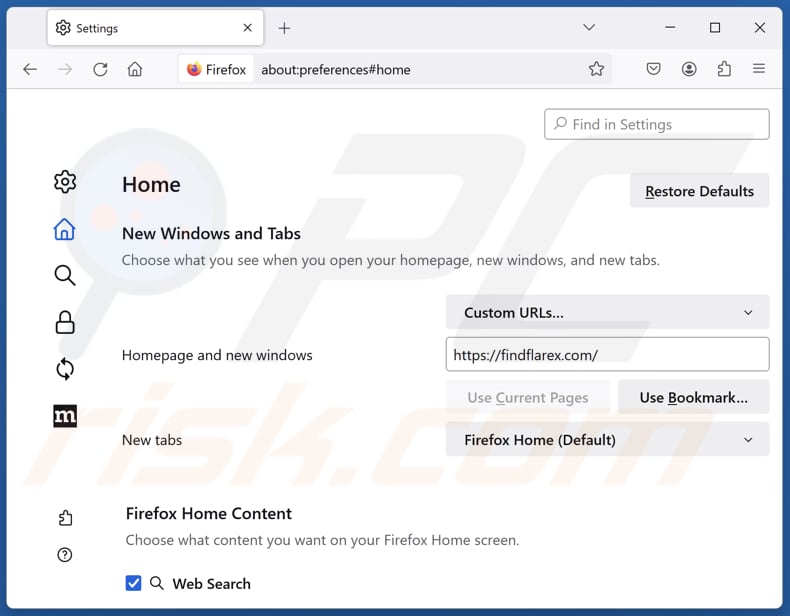
Om uw startpagina opnieuw in te stellen, klikt u op het Firefox-menu ![]() (in de rechterbovenhoek van het hoofdvenster), selecteert u vervolgens "Instellingen", schakelt u in het geopende venster "SURFSEE" uit, verwijdert u hxxp://findflarex.com en voert u uw voorkeursdomein in, dat telkens wordt geopend wanneer u Mozilla Firefox opstart.
(in de rechterbovenhoek van het hoofdvenster), selecteert u vervolgens "Instellingen", schakelt u in het geopende venster "SURFSEE" uit, verwijdert u hxxp://findflarex.com en voert u uw voorkeursdomein in, dat telkens wordt geopend wanneer u Mozilla Firefox opstart.
Wijzig uw standaardzoekmachine:
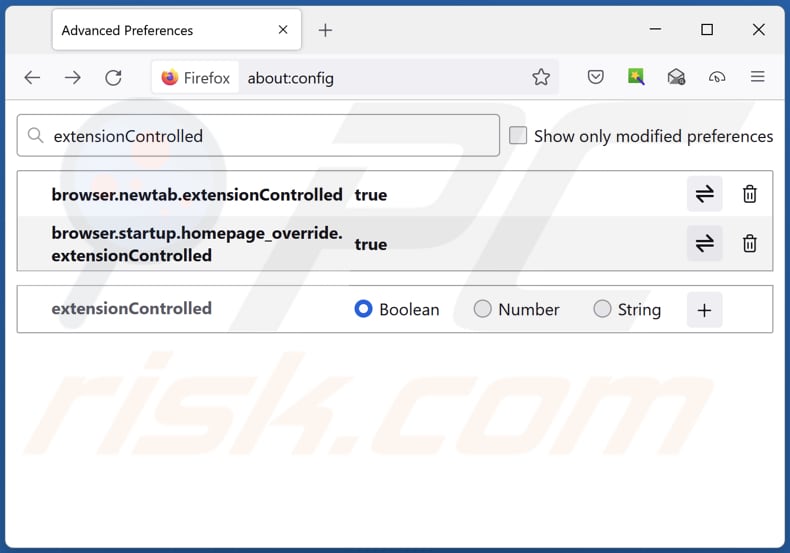
Typ in de URL-adresbalk"about:config" en druk op Enter. Klik op"Accepteer het risico en ga verder".
Typ in de zoekfilter bovenaan: "extensionControlled". Stel beide resultaten in op"false" door te dubbelklikken op elk item of door te klikken op de knop ![]() .
.
Optionele methode:
Computergebruikers die problemen blijven hebben met het verwijderen van surfsee doorsturen kunnen de Mozilla Firefox instellingen naar standaard herstellen.
Open Mozilla Firefox, in de rechterbovenhoek van het hoofdvenster klik je op het Firefox menu ![]() , in het geopende keuzemenu kies je het Open Help Menu-icoon
, in het geopende keuzemenu kies je het Open Help Menu-icoon ![]()

Klik dan op Probleemoplossing-informatie.

In het geopende scherm klik je op de Firefox Herstellen knop.

In het geopende scherm bevestig je dat je de Mozilla Firefox instellingen naar Standaard wil herstellen door op de Herstellen-knop te klikken.

 Verwijder kwaadaardige extensies uit Safari:
Verwijder kwaadaardige extensies uit Safari:

Verzeker je ervan dat je Safari browser actief is en klik op het Safari menu, selecteer dan Voorkeuren…

In het Voorkeuren-venster selecteer je de Extensies-tab. Zoek alle recent geïnstalleerde en verdachte extensies en verwijder deze.

In het voorkeuren-venster selecteer je het Algemeen-tabblad en verzeker je je ervan dat je startpagina staat ingesteld op de URL van je voorkeur, als het gewijzigd werd door een browser hijacker kan je dit hier terug aanpassen.

In het voorkeuren-venster selecteer je het Zoeken-tabblad en verzeker je je ervan dat je favoriete internet-zoekmachine geselecteerd werd.
Optionele methode:
Verzeker je ervan dat je Safari browser actief is en klik op het Safari-menu. In het keuzemenu selecteer je Geschiedenis en Website Data verwijderen…

In het geopende scherm seleceer je alle geschiedenis en klik je op de Geschiedenis Verwijderen-knop.

 Kwaadaardige extensies verwijderen uit Microsoft Edge:
Kwaadaardige extensies verwijderen uit Microsoft Edge:

Klik op het Edge menu-icoon ![]() (in de rechterbovenhoek van Microsoft Edge), selecteer "Extensies". Zoek naar recent geïnstalleerde en verdachte browser add-ons, en verwijder ze.
(in de rechterbovenhoek van Microsoft Edge), selecteer "Extensies". Zoek naar recent geïnstalleerde en verdachte browser add-ons, en verwijder ze.
De startpagina en nieuwe tabbladen wijzigen:

Klik op het Edge menu-icoon ![]() (in de rechterbovenhoek van Microsoft Edge), selecteer "Instellingen". In het onderdeel "Bij het opstarten" zoekt u de naam van de browserkaper en klikt u op "Uitschakelen".
(in de rechterbovenhoek van Microsoft Edge), selecteer "Instellingen". In het onderdeel "Bij het opstarten" zoekt u de naam van de browserkaper en klikt u op "Uitschakelen".
Uw standaard zoekmachine wijzigen:

Om uw standaard zoekmachine te wijzigen in Microsoft Edge: klik op het Edge menu-icoon ![]() (in de rechterbovenhoek van Microsoft Edge), selecteer "Privacy en diensten", scroll naar onder en selecteer "Adresbalk". In het onderdeel "Zoekmachines gebruikt in de zoekbalk" zoekt u de naam van de ongewenste zoekmachine. Als u die hebt gevonden klikt u op de "Uitschakelen"-knop daarnaast. U kunt ook klikken op "Zoekmachines beheren", om in het geopende menu de ongewenste zoekmachine terug te vinden. Klik op het puzzel-icoon
(in de rechterbovenhoek van Microsoft Edge), selecteer "Privacy en diensten", scroll naar onder en selecteer "Adresbalk". In het onderdeel "Zoekmachines gebruikt in de zoekbalk" zoekt u de naam van de ongewenste zoekmachine. Als u die hebt gevonden klikt u op de "Uitschakelen"-knop daarnaast. U kunt ook klikken op "Zoekmachines beheren", om in het geopende menu de ongewenste zoekmachine terug te vinden. Klik op het puzzel-icoon ![]() daarnaast en selecteer "Uitschakelen".
daarnaast en selecteer "Uitschakelen".
Optionele methode:
Als u problemen bljft ondervinden met het verwijderen van de surfsee doorsturen, herstel dan uw Microsoft Edge browserinstellingen. Klik op het Edge menu-icoon ![]() (in de rechterbovenhoek van Microsoft Edge) en selecteer Instellingen.
(in de rechterbovenhoek van Microsoft Edge) en selecteer Instellingen.

In het geopende menu selecteert u Opnieuw instellen.

Selecteer Instellingen naar hun standaardwaarden herstellen. In het geopende scherm bevestigt u dat u de Microsoft Edge-instellingen naar hun standaardwaarden wilt herstellen door op de knop Opnieuw instellen te klikken.

- Als dit niet helpt, volg dan deze alternatieve instructies waarin wordt uitgelegd hoe de Microsoft Edge browser te herstellen.
Samenvatting:
 Een browser hijacker is een soort adware die de instellingen van de internetbrowsers van gebruikers wijzigt door de startpagina en standaard zoekmachine toe te wijzen aan een ongewenste website. Meestal infiltreert dit soort adware de besturingssystemen van de gebruiker via gratis software downloads. Als je download beheerd wordt door een download cliënt, verzeker je er dan van de installatie van geadverteerde werkbalken of applicaties te weigeren als deze je startpagina of standaard zoekmachine willen wijzigen.
Een browser hijacker is een soort adware die de instellingen van de internetbrowsers van gebruikers wijzigt door de startpagina en standaard zoekmachine toe te wijzen aan een ongewenste website. Meestal infiltreert dit soort adware de besturingssystemen van de gebruiker via gratis software downloads. Als je download beheerd wordt door een download cliënt, verzeker je er dan van de installatie van geadverteerde werkbalken of applicaties te weigeren als deze je startpagina of standaard zoekmachine willen wijzigen.
Hulp bij de verwijdering:
Als je problemen ervaart bij het verwijderen van surfsee doorsturen uit je internet browsers, vraag dan om hulp in ons malware verwijderingsforum.
Post een commentaar:
Als je bijkomende informatie hebt over surfsee doorsturen of z'n verwijdering, gelieve dan je kennis te delen in de onderstaande commentaren.
Bron: https://www.pcrisk.com/removal-guides/30431-surfsee-browser-hijacker
Veelgestelde Vragen (FAQ)
Wat is het doel van het dwingen van gebruikers om de website findflarex.com te bezoeken?
Gebruikers worden naar findflarex.com geleid om het verkeer te verhogen, waardoor de makers mogelijk meer inkomsten genereren.
Is het bezoeken van findflarex.com een bedreiging voor mijn privacy?
Het gebruik van valse zoekmachines zoals findflarex.com kan leiden tot het ongeoorloofd verzamelen van surfgewoontes, zoekopdrachten, IP-adressen en andere gebruikersinformatie, waardoor zowel de privacy als de veiligheid in het gedrang komen. Het kan ook leiden tot verschillende scams en andere schadelijke inhoud.
Hoe is een browser hijacker mijn computer binnengedrongen?
Browserkapers worden vaak gebundeld met onbetrouwbare of gratis software die gebruikers vrijwillig installeren. Ze kunnen ook browsers infiltreren via onbetrouwbare advertenties, app stores van derden, bedrieglijke websites, louche meldingen, P2P-netwerken en soortgelijke kanalen.
Helpt Combo Cleaner me bij het verwijderen van ISEEK browser hijacker?
Combo Cleaner scant computers en verwijdert browser-hijacking apps en extensies. Handmatige verwijdering kan het probleem niet volledig oplossen, vooral als er meerdere kapers aanwezig zijn en elkaar opnieuw kunnen installeren. In deze gevallen moeten browserkapers tegelijkertijd worden verwijderd om een volledige verwijdering te garanderen.
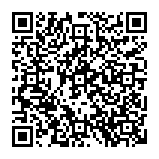
▼ Toon discussie